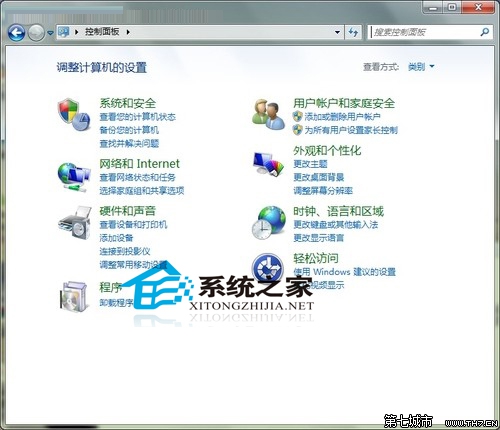萬盛學電腦網 >> windows 7教程 >> Win7磁盤分區無法訪問怎麼辦?Win7硬盤分區拒絕訪問的解決方法
Win7磁盤分區無法訪問怎麼辦?Win7硬盤分區拒絕訪問的解決方法
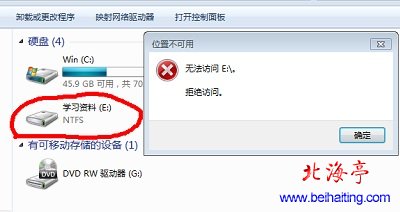
位置不可用
無法訪問E:\。
拒絕訪問。
這種情況應該是使用過某些軟件,如加密軟件,導致磁盤權限被修改,朋友們可以嘗試使用下面的操作方法,排除硬盤分區拒絕訪問,或者磁盤分區無法訪問的問題,下面是具體操作方法。
方法一:設置磁盤屬性
第一步、點擊選中問題磁盤,然後單擊鼠標右鍵,菜單中選擇“屬性”
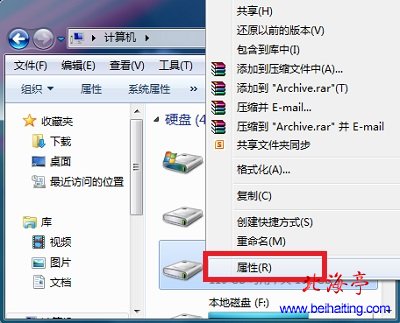
第二步、在出現的磁盤屬性界面,點擊“安全”選項卡,然後點擊“編輯”
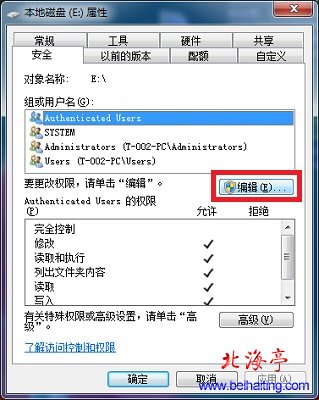
第三步、在磁盤權限界面,點擊“添加”

第四步、在選擇用戶或組對話框,在輸入對象名稱來選擇下面的輸入框中輸入“everyone”後點擊確定

第五步、返回磁盤權限界面後,在Everyone的權限選項下,點擊勾選“完全控制”,然後點擊確定,應該就可以了!
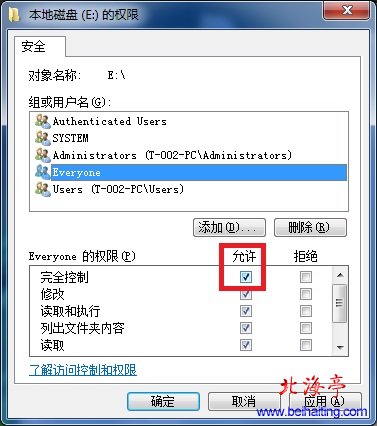
方法二:運行磁盤檢測
第一步、按下Win+R組合鍵,在出現的運行命令窗口中輸入“CMD(不分大小寫)”後回車
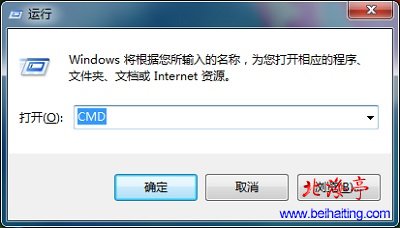
第二步、在出現的命令提示符界面,輸入“chkdsk X: /f(X代表出現問題的盤符,並注意空格)”後回車,等待系統自動完成磁盤檢測並修復錯誤即可!

Win7硬盤分區拒絕訪問,Win7磁盤分區無法訪問怎麼辦的內容,相信會對您有所幫助!
windows 7教程排行
操作系統推薦
相關文章
copyright © 萬盛學電腦網 all rights reserved